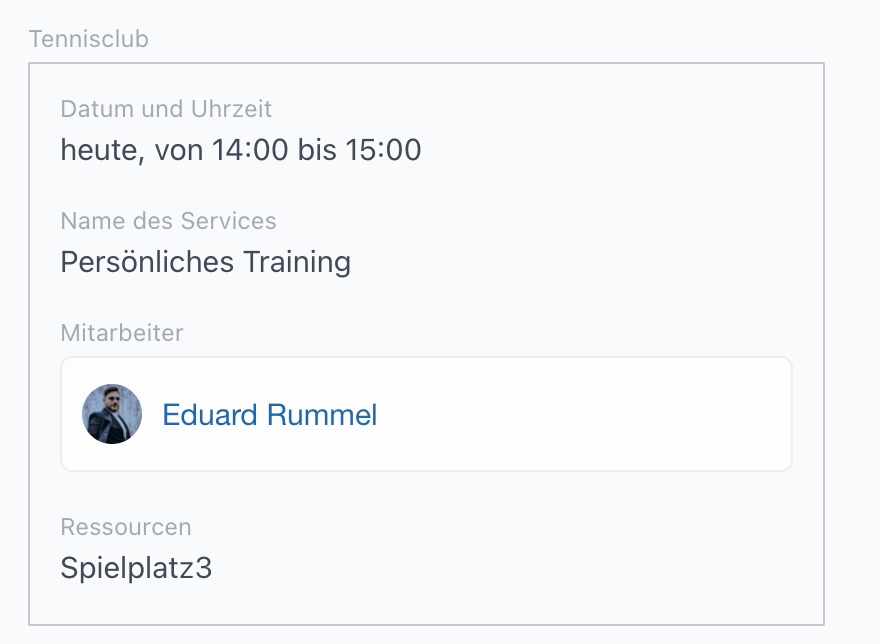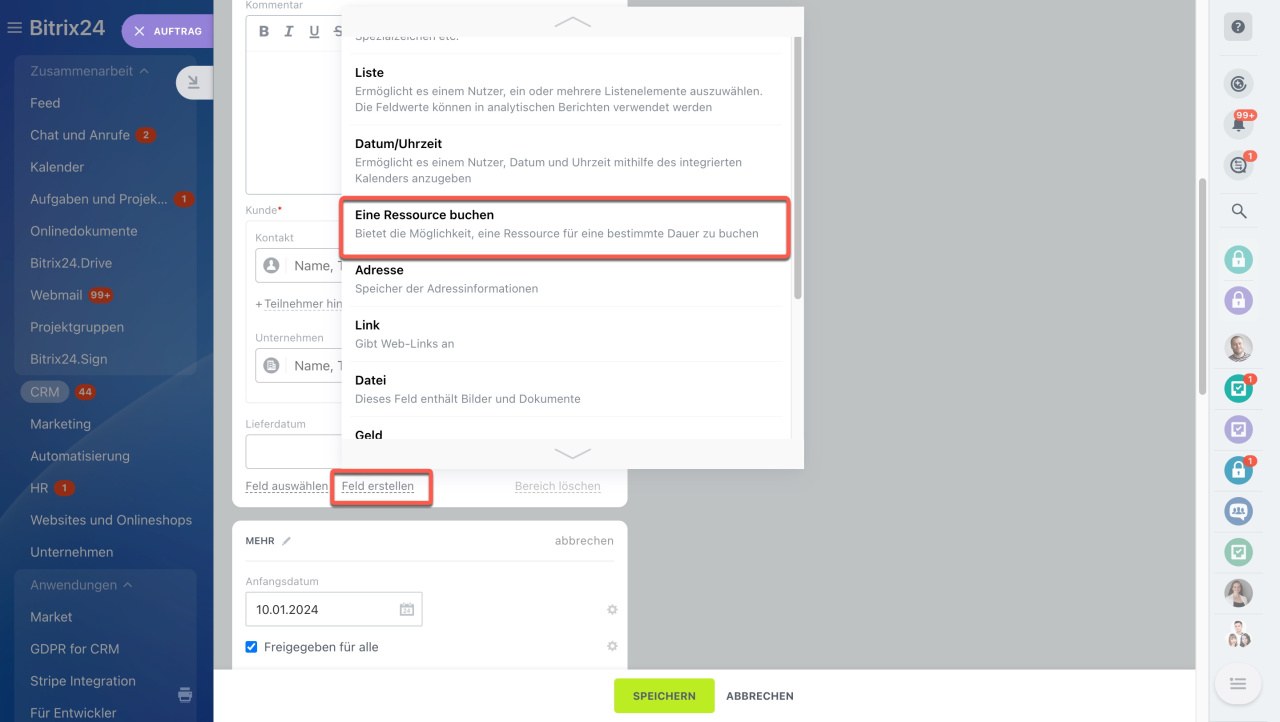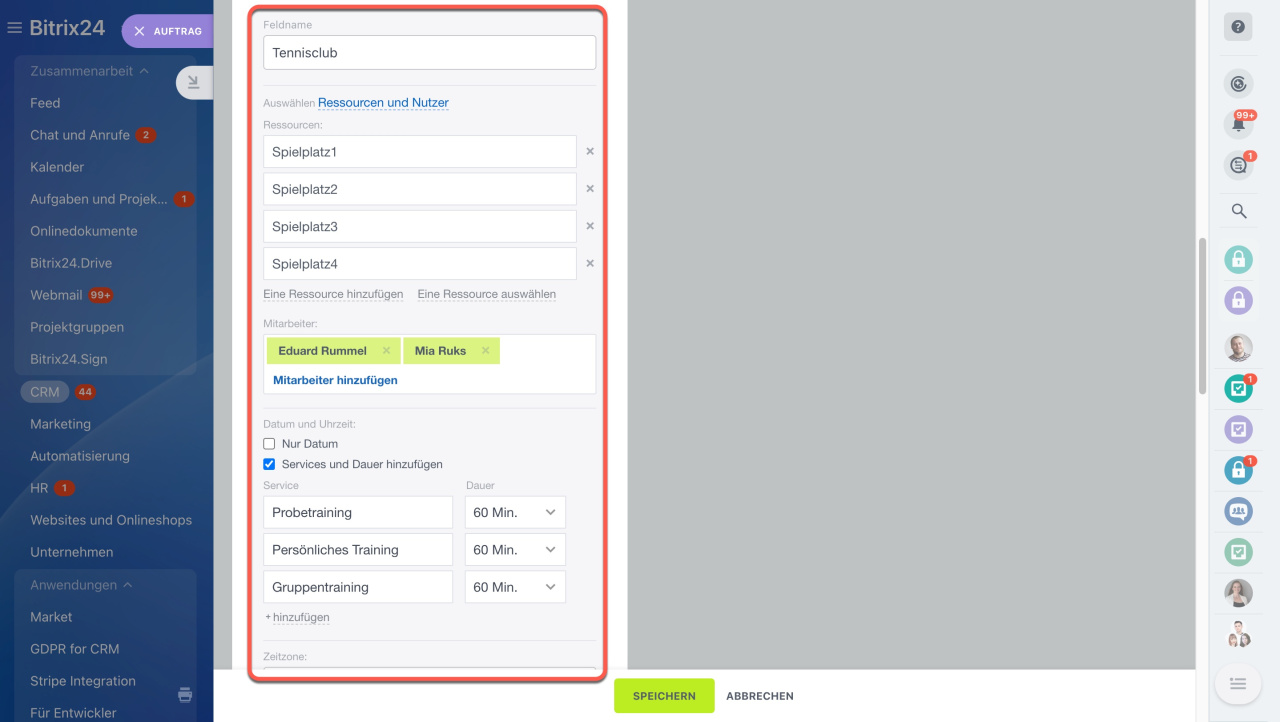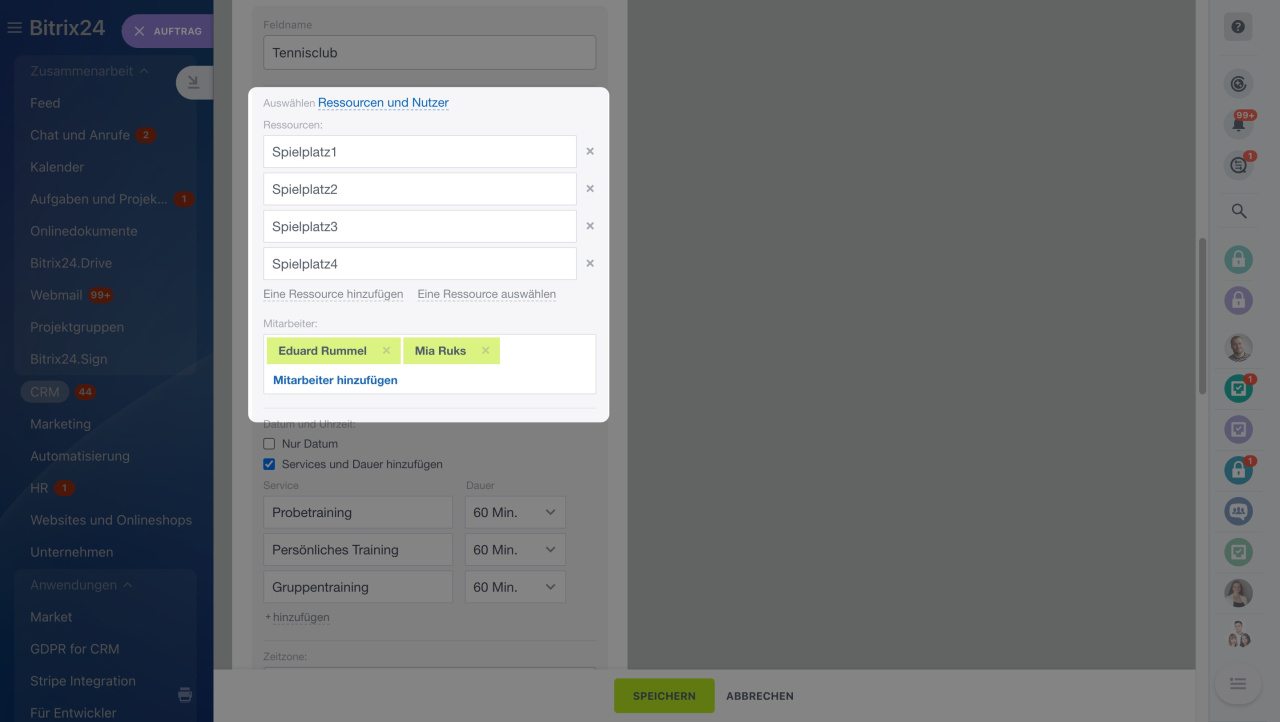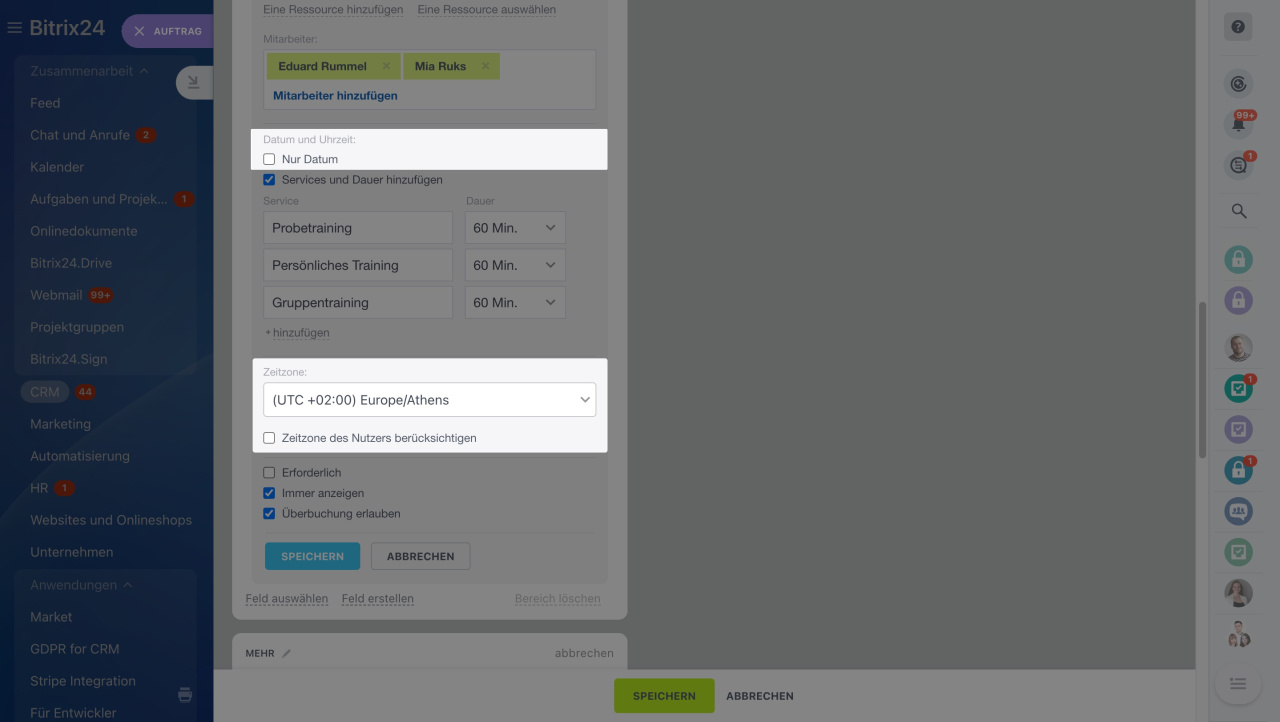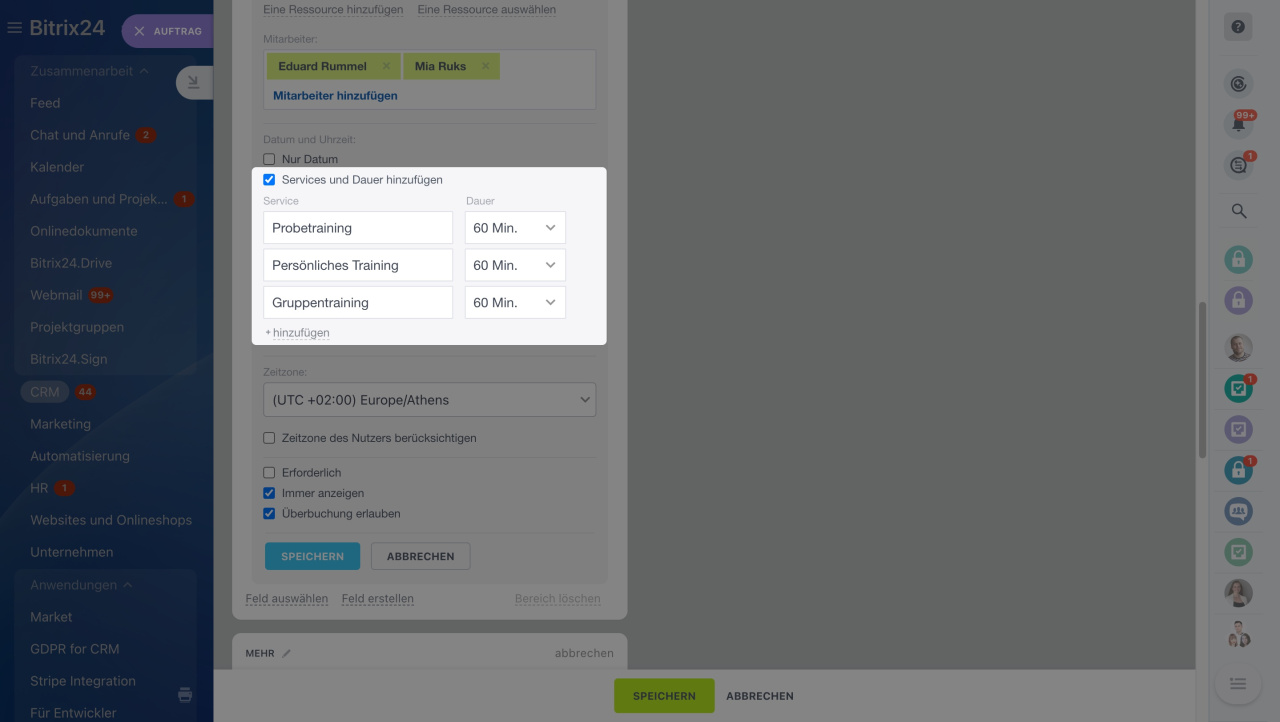Buchung: Womit fangen Sie an?
Die Ressourcenbuchung ist ein benutzerdefiniertes Feld im CRM, das normalerweise von Unternehmen genutzt wird, die verschiedene Dienstleistungen anbieten. In diesem Feld können Informationen über die angebotenen Services, deren Dauer, den Standort und die Uhrzeiten gespeichert werden.
Benutzerdefinierte Felder für die CRM-Elemente
Das Feld kann von einer verantwortlichen Person ausgefüllt werden, die für die Terminbuchung der Kunden zuständig ist. Integrieren Sie das Feld in das Online-Formular auf Ihrer Website, damit Ihre Kunden sich online und direkt für einen Service anmelden können. Dadurch haben Sie die Möglichkeit, die Verfügbarkeit von Ressourcen und Mitarbeitern im CRM-Kalender zu überwachen und die Auslastung zu kontrollieren.
-
Das Tool "Ressourcen im CRM" ist nicht in allen Tarifen verfügbar. Erfahren Sie mehr in unserem Tarifvergleich.
Bitrix24 Tarife
In diesem Beitrag erzählen wir, wie das Feld im Formular des CRM-Elementes erstellt und konfiguriert wird.
Das Feld mit dem Typ Ressourcen buchen kann im Formular eines Leads und Auftrag erstellt werden. Öffnen Sie das Formular und klicken Sie auf Feld erstellen.
So sehen die Feldeinstellungen aus.
Feldname. Der Feldname wird im Formular des CRM-Elements angezeigt. Daher empfehlen wir Ihnen, das Feld mit einer kurzen und verständlichen Bezeichnung zu versehen, damit Ihre Mitarbeiter es schnell identifizieren und ausfüllen können.
Ressourcen und Nutzer auswählen. Geben Sie an, was genau Ihre Kunden buchen werden. Die Ressourcen repräsentieren die Werkzeuge, die zur Erbringung dieser Dienstleistungen benötigt werden, wie zum Beispiel Arbeitsplätze, Büros, Geräte, Einrichtungen und Immobilien usw. Wenn Sie beispielsweise im Autovermietungsgeschäft tätig sind, stellt die Ressource ein bestimmtes Fahrzeug dar. Die Nutzer sind die Mitarbeiter, die diese Dienstleistung erbringen werden.
- Wagenvermietung. Der Kunde wählt ein Auto aus, es spielt in der Regel keine Rolle, wer von Ihren Mitarbeitern den Mietvertrag abschließen wird. Geben Sie in den Feldeinstellungen die Ressourcen — Wagen an, die Nutzer als Option können nicht ausgewählt werden.
- Schönheitssalon. In diesem Fall hat der Kunde die Möglichkeit, nicht nur den gewünschten Service, sondern auch einen bestimmten Mitarbeiter auszuwählen. Geben Sie in den Einstellungen die verfügbaren Mitarbeiter und Services an. Die Ressourcen spielen hierbei keine Rolle.
- Tennisclub. Der Kunde wählt hier den Trainer und einen gewünschten Spielplatz aus. Daher ist es hier wichtig, die Ressourcen (Spielplätze) und die Nutzer (Trainer) anzugeben.
Die Auswahl von Ressourcen und Nutzern hängt davon ab, welche Dienstleistungen Sie anbieten. Nehmen wir folgende Beispiele:
Ressourcen. Fügen Sie die verfügbaren Ressourcen hinzu. Das Feld erscheint, wenn Sie im vorigen Schritt die Option Ressourcen oder Ressourcen und Nutzer ausgewählt haben.
Nutzer. Fügen Sie zuständige Personen hinzu. Das Feld erscheint, wenn Sie im vorigen Schritt die Option Nutzer oder Ressourcen und Nutzer ausgewählt haben.
Nur Datum. Aktivieren Sie diese Option, falls Sie tägliche Dienstleistungen anbieten, wie beispielsweise die Vermietung von Autos oder Hotelzimmern.
-
Wenn Sie planen, das Feld zum Online-Formular hinzuzufügen, damit sich Ihre Kunden selbstständig die Services, die länger als einen Tag dauern, online buchen können, aktivieren Sie in den Feldeinstellungen die Option Nur Datum.
Zeitzone. Wenn Sie die Zeit des Services erfassen, geben Sie an, in welcher Zeitzone die Buchung angezeigt wird.
Services und Dauer hinzufügen. Aktivieren Sie diese Option, wenn Sie mehrere Services anbieten.
Die Services können nicht verwendet werden, wenn Sie nur eine Art von Dienstleistungen leisten. In diesem Fall wird die Dauer beim Ausfüllen des Feldes manuell ausgewählt.
Überbuchung erlauben. Aktivieren Sie diese Option, damit mehrere Kunden einen Service für dieselbe Unzeit buchen können. z. B. Klavier-Gruppenunterricht, Tennis-Gruppentrainings mit Trainer für Anfänger usw.
Erforderlich und Immer anzeigen. Dies sind die voreingestellten Einstellungen für jedes CRM-Feld. Die Option "Erforderlich" bedeutet, dass das Formular vom Mitarbeiter nicht gespeichert werden kann, solange das Feld nicht ausgefüllt ist. Wenn Sie die Option "Immer anzeigen" aktivieren, wird das Feld immer angezeigt, auch wenn es nicht ausgefüllt ist.
- In einem Lead- oder Auftragsformular haben Sie die Möglichkeit, ein benutzerdefiniertes Feld vom Typ "Ressource buchen" zu erstellen, um Informationen über Service-Buchungen zu speichern.
- Beim Erstellen des Feldes geben Sie die Services an, die Sie anbieten, deren Dauer sowie die Nutzer und Ressourcen, die für den Service benötigt werden.
- Der Kunde kann den Service, das Datum, die Uhrzeit und den Nutzer, der diesen Service erbringen wird, auswählen.
- Im CRM-Kalender können Sie die Verfügbarkeit von Ressourcen und Nutzern nachverfolgen. .